u盘作为我们日常生活中常见的便携存储工具,因其小巧便捷而广受欢迎。然而,有时由于误删、格式化或其他意外操作,可能会导致重要文件丢失。其实,只要方法得当,大多数数据都有机会被成功找回。接下来,我们就一起了解如何恢复u盘中丢失的文件。

1、误删文件:在操作过程中不小心删除了关键文件,并且清空了回收站。
2、格式化操作:因系统提示错误或人为失误对U盘进行格式化,导致所有内容清空。
3、病毒攻击:感染恶意软件后,部分文件可能被隐藏或直接删除,无法正常查看。
4、非安全拔出:未通过“安全删除硬件”就直接拔掉U盘,容易造成文件损坏或分区异常。
5、物理故障:U盘老化、接口松动或内部芯片损坏,也可能导致读取失败。

最高效的方式是使用专门的数据恢复软件——“数据救星”。它支持深度扫描U盘,能够找回被删除、格式化甚至隐藏的文件。
具体操作流程如下:
1、点击此处下载并安装“数据救星”程序;
2、将U盘连接至电脑,运行该软件;
3、在主界面选择对应的U盘盘符,扫描完成后勾选需要恢复的文件;
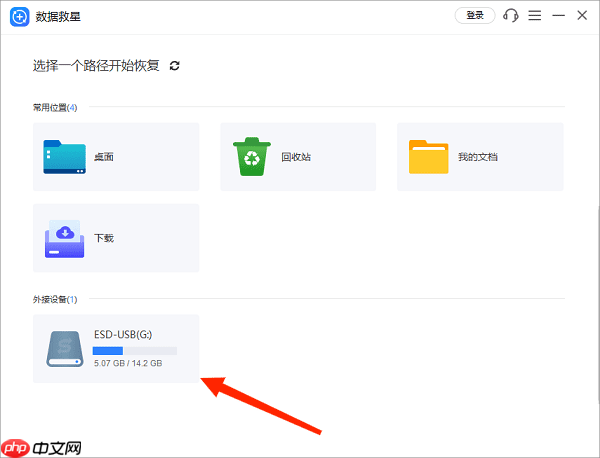
4、也可按文件类型筛选目标文件进行恢复;
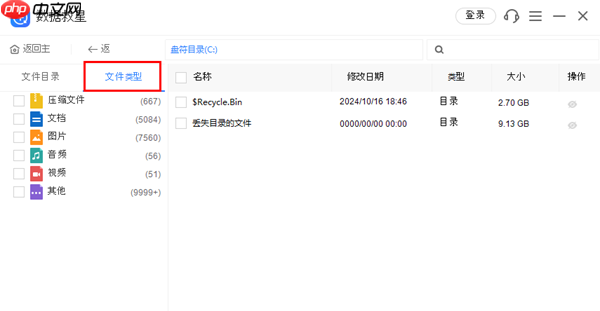
5、若需全部恢复,可全选文件后点击“立即恢复”,并指定一个安全的保存路径;
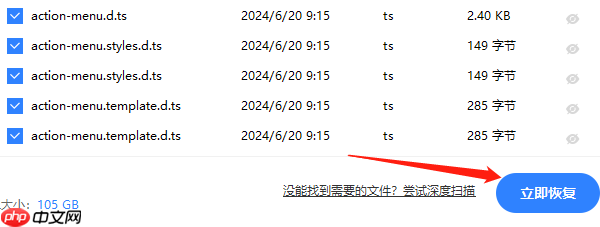
6、如普通扫描未找到所需文件,可启用“深度扫描”功能进一步查找;
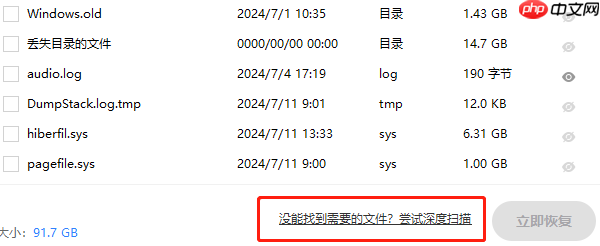
7、建议将恢复出的文件先保存到电脑本地,避免再次写入U盘引发覆盖问题。
对于近期删除的文件,可以尝试使用系统自带的“以前的版本”功能:
1、打开“此电脑”,右键点击U盘图标;
2、进入“属性” → “以前的版本”选项卡;
3、查看是否存在可用的历史快照;
4、如有合适版本,点击“还原”即可恢复整个U盘内容;
5、注意:此方法仅适用于开启了文件历史备份功能的用户,适用范围有限。
某些病毒会将文件属性修改为“隐藏”,而非真正删除。你可以这样检查:
1、打开U盘所在目录;
2、点击顶部菜单栏的“查看” → “显示” → 勾选“隐藏的项目”;

3、观察原先找不到的文件是否重新显现。
1、一旦发现数据丢失,请立即停止使用该U盘,防止新数据写入覆盖原有信息;
2、越早使用恢复工具扫描,找回成功率越高;
3、切勿将恢复后的文件直接存回原U盘,以防二次破坏;
4、养成定期备份习惯,能有效降低数据丢失风险。
总的来说,U盘数据丢失并不等于永久消失。借助像“数据救星”这样的专业工具,绝大多数情况下都能实现有效恢复。核心在于迅速响应、正确操作,避免覆盖原有数据。如果你也遇到了U盘误删或格式化的问题,不妨试试上述方法,或许就能轻松找回那些珍贵的资料。
以上就是u盘数据丢失怎么恢复 这3招很有效!的详细内容,更多请关注php中文网其它相关文章!

每个人都需要一台速度更快、更稳定的 PC。随着时间的推移,垃圾文件、旧注册表数据和不必要的后台进程会占用资源并降低性能。幸运的是,许多工具可以让 Windows 保持平稳运行。




Copyright 2014-2025 https://www.php.cn/ All Rights Reserved | php.cn | 湘ICP备2023035733号